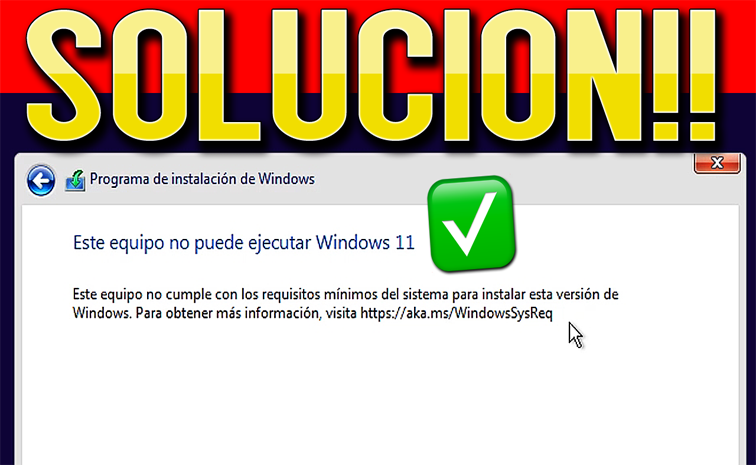Hey que Onda!!
En este Post les Mostrare a Deshabilitar Servicios Innecesarios
En Nuestro sistema Windows 10 / Windows 11 Para asi evitarnos problemas
Como el Uso Excesivo de CPU/Memoria Ram o Disco Duro
Que son problema que puede hacer que nuestro equipo
Pierda rendimiento, y nos ande todo lento :’V
Deje un video, Explicando Puntos Importantes Veanlo :3

Estos son los Servicios de Windows que vamos a Deshabilitar
Son mas de 30 (Les Recomiendo ver el Video mas Abajo)
===========================================
1:-Administrador de Mapas Descargado
2:-Autenticación Natural
3:-Captura de SNMP
4:-SysMain / Superfetch
5:-Windows Update
6:-Windows Search
Mas de 30 Servicios.. Míralos Aqui
==========================================
Iniciaremos abriendo la ventana de servicios de Windows
para hacer esto presionaremos las teclas Win+R
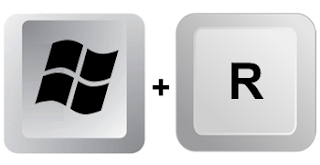
Al presionar las teclas nos aparecera una pequeña ventana
en esta ventana escribiremos: services.msc
ya ingresado presionamos la opcion Aceptar

Al hacer esto nos debe abrir la ventana de servicios
en esta ventana buscaremos los servicios
que les mencione anteriormente y los desactivaremos uno por uno

Para deshabitar los servicios es fácil, veamos como hacerlo.
tomare como ejemplo el servicio Sysmain / Superfetch
Lo buscamos en la ventana de servicios de Windows
Ya Localizado el Servicio, Lo Seleccionamos y le Daremos Doble Click

Al darle Doble Click se nos abrira la ventana de Propiedades
aqui nos dirigimos en donde dice Tipo de inicio
y seleccionaremos la opción: Deshabitado

Después nos dirigimos donde dice Estado del Servicio
& daremos click en la opción Detener

Ahora solo damos click en Aplicar y Despues en Aceptar

Listo!! ya deshabilitamos el servicio Sysmain/Superfetch
Estos mismos pasos los realizaremos con los demas servicios que mencione al inicio del post.
NOTA: Mira el video tutorial para mas información <3

IMPORTANTE!!
Si los Servicios se Inician Solos Automáticamente Realiza estos Pasos.
Deshabilita el Servicio Normalmente como lo explique anteriormente.
Después damos Click en la Pestaña Recuperación

Estando en la Pestaña Recuperación Modificaremos Estas 3 Opciones
Colocándolas en la opción: No realizar ninguna acción.


Listo!!! Con estos pasos el servicio ya no deberá iniciar por si solo
Estos pasos los debes hacer con los servicio que inician solos.


[Mira Paso a Paso Como Deshabilitar los Servicios Basura de Windows]

Te Invito a Visitar mis Canales de Youtube
Podras encontrar Videos muy Interesantes 😀
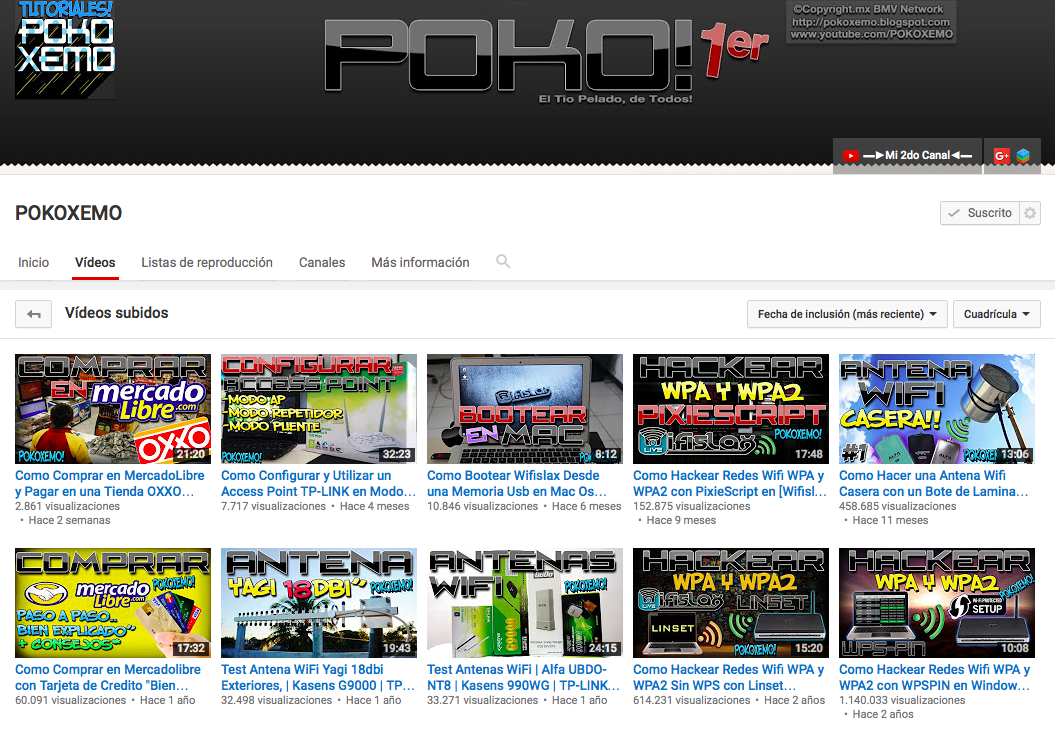

Gracias por tu Visita, Espero haya Ayudado.
No olvides pasar por mi Canal de Youtube*